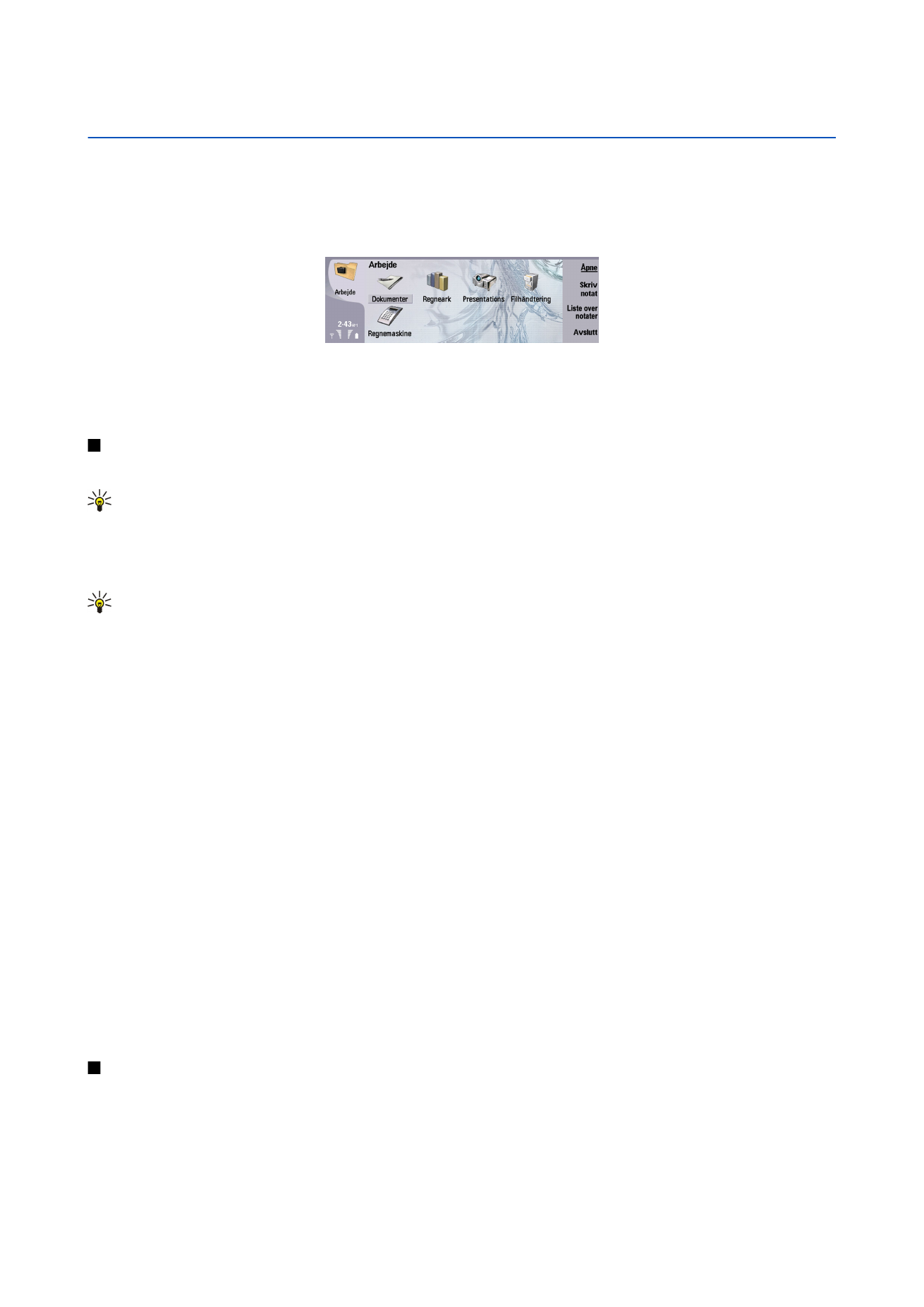
Arbeide med dokumenter
Bla i dokumentet med styrespaken, og velg tekst ved å trykke Shift + bla til venstre, høyre, opp eller ned.
Tips: Menyen inneholder mange valg som er kjent fra andre tekstredigeringsprogrammer.
Opprett et nytt dokument ved å åpne programmet
Dokumenter
og begynne å skrive i det nye dokumentet som åpnes, eller
trykk Menu og velg
Fil
>
Nytt dokument
>
Tomt dokument...
. Skriv eller lim inn tekst fra et annet dokument.
Hvis du vil åpne et eksisterende dokument, trykker du Menu og velger
Fil
>
Åpne...
. Bla til mappen der filen er lagret.
Tips: Hvis du vil åpne dokumenter som nylig er brukt, trykker du Menu og velger
Fil
>
Nylig brukte dokumenter
.
Hvis du vil kopiere eller klippe ut valgt tekst, trykker du Menu og velger
Rediger
>
Kopier
eller
Klipp ut
. Lim inn teksten ved å gå
til dokumentet der du vil legge til teksten, trykke Menu og velge
Rediger
>
Lim inn
.
Du kan paginere et dokument ved å trykke Menu og velge
Verktøy
>
Paginere
. Denne kommandoen deler dokumentet inn i sider
og oppdaterer sidetallene.
Hvis du vil sette inn side- eller linjeskift i et dokument, trykker du Menu og velger
Sett inn
>
Sideskift
eller
Linjeskift
.
Trykk Menu og velg
Verktøy
>
Ordtelling
hvis du vil telle ord.
Du kan søke etter tekst i dokumentet ved å trykke Menu og velge
Rediger
>
Søk...
. Skriv inn teksten du vil finne, og trykk så
Søk
. Trykk
Valg
for å begrense søkekriteriene. Hvis du vil erstatte treffet med noe annet, trykker du
Erstatt
, skriver inn
erstatningsteksten og trykker
Erstatt
.
Trykk
Avslutt
for å lagre og lukke et dokument. Hvis du har gjort endringer i filen, trykker du
Lagre
for å lagre dokumentet med
et standardfilnavn. Trykk
Lagre som
for å angi filnavn og plassering, eller trykk
Forkast endringer
for å lukke programmet uten
å lagre noen av endringene. Du kan lagre filen i et annet format ved å trykke
Endre format
.
Du kan vise strukturen i et dokument ved å trykke Menu og velge
Visning
>
Disposisjon...
. Dokumentet er strukturert etter ulike
typer overskrifter. Overskrift 1 er toppnivået, Overskrift 2 er neste nivå, og så videre. Innholdstekst vises ikke i
dokumentdisposisjonen. Trykk
Utvid
for å vise flere nivåer i dokumentdisposisjonen. Skjul de nedre nivåene ved å trykke
Minimer
. Hvis du vil gå til en bestemt overskrift i dokumentet, velger du overskriften og trykker
Gå til
.
Du kan velge å skjule eller vise tekstmarkører ved å trykke Menu og velge
Verktøy
>
Preferanser...
. På siden
Grunnleggende
valg
kan du definere om tabulatortegn, mellomrom og avsnittsmerker skal vises i dokumentet. På siden
Avanserte valg
kan du
angi om harde linjeskift, harde mellomrom og harde bindestreker skal vises i dokumentet.
Hvis du vil åpne en bestemt side i et dokument, trykker du Menu og velger
Verktøy
>
Gå til side...
. I dialogboksen
Gå til
kan du
se hvor mange sider det er i dokumentet, og velge en side du vil gå til. Skriv inn sidetallet og trykk
Fullført
.